
Använda Apple Intelligence i Meddelanden på datorn
Med Apple Intelligence* kan du gå igenom mejl ännu snabbare med sammanfattningar som visar huvudpunkterna i varje konversation och använda Smart svar som hjälper dig att snabbt skriva ett svar.
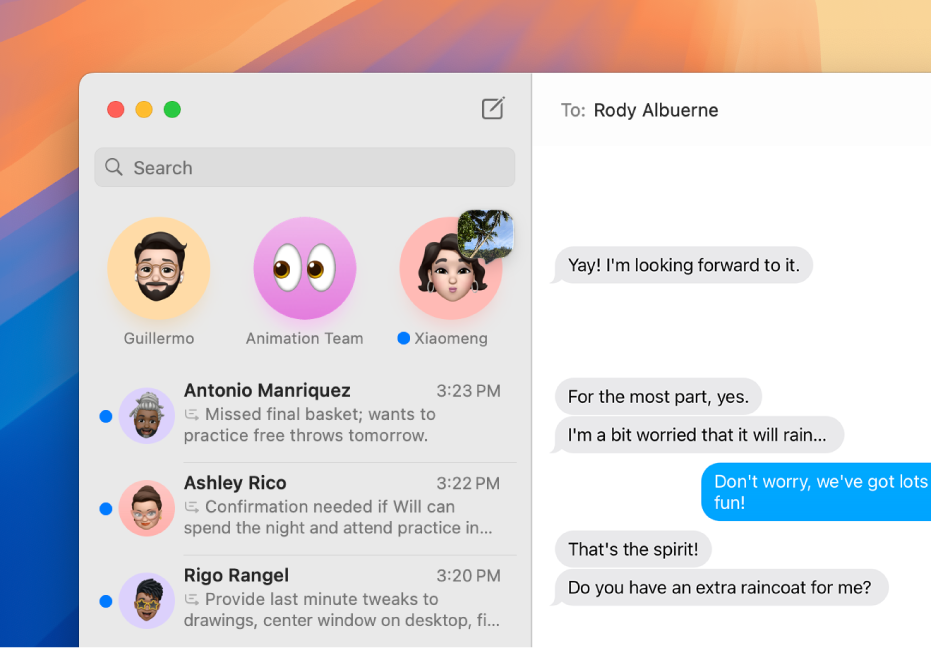
Obs! För att kunna använda Apple Intelligence måste du ha en Mac med M1 eller senare och macOS 15.1 eller senare med Apple Intelligence påslaget. Apple Intelligence är inte tillgängligt på alla språk eller i alla regioner. Kontrollera om Apple Intelligence är tillgängligt för din enhet, ditt språk och din region i Apple Support-artikeln Så här gör du för att skaffa Apple Intelligence.
Visa meddelandesammanfattningar
Öppna appen Meddelanden
 på datorn.
på datorn.Ta en titt under en konversation på vänstra sidan av Meddelanden-fönstret så ser du en sammanfattning av olästa meddelanden i den konversationen.
Använda smarta svar i Meddelanden
Öppna appen Meddelanden
 på datorn.
på datorn.Markera en konversation, klicka på textfältet och välj sedan ett föreslaget svar.
Apple Intelligence skriver ett svarsutkast i textfältet. Om du vill förfina svaret kan du läsa Använda Skrivverktyg med Apple Intelligence.
Tryck på returtangenten på tangentbordet när du är redo att skicka svaret.
Slå på eller stänga av sammanfattningar av meddelanden
När du slår på Apple Intelligence visas sammanfattningar av olästa meddelandekonversationer automatiskt. Gör så här om du vill stänga av sammanfattningar och istället se det senaste meddelandet i varje konversation:
Öppna appen Meddelanden
 på datorn.
på datorn.Välj Messages > Settings och klicka sedan på General.
Markera eller avmarkera Summarize messages.
I macOS 15.2 eller senare kan du också skapa och skicka originalbilder med Image Playground. Se Skapa originalbilder med Image Playground.